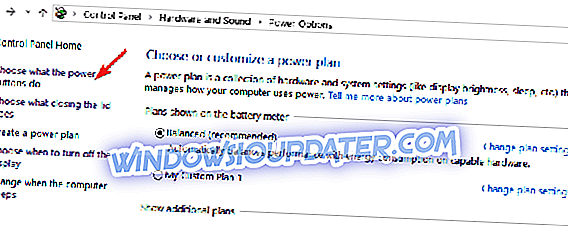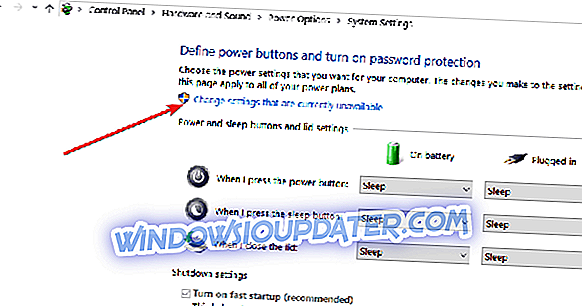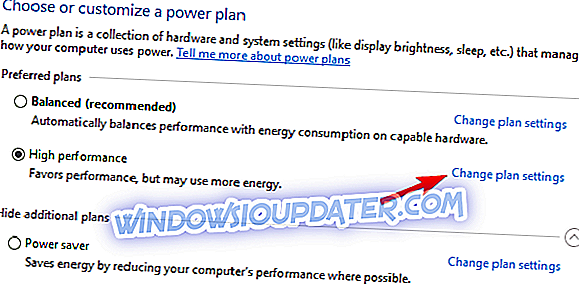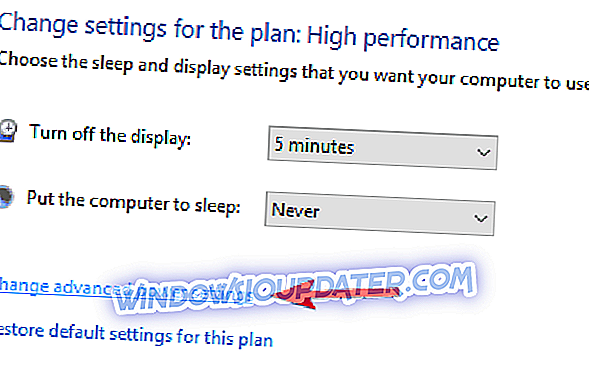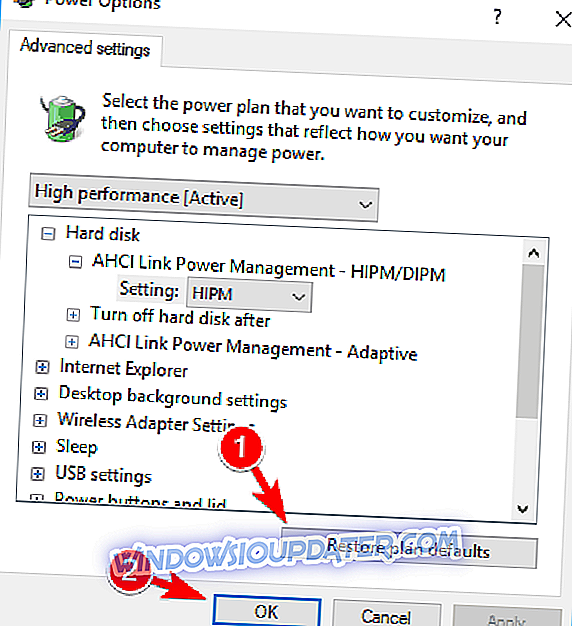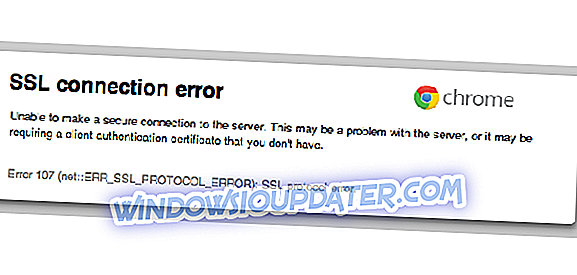Ibland kan du, när du först installerar ditt Windows 10-operativsystem eller Windows 7, Windows 8.1, få problem med avstängning. När du väljer omstartsfunktionen på ditt system och din enhet stängs av istället. Eller kanske när du väljer avstängningsfunktionen eller viloläget, startar datorn bara istället för att stänga av eller gå in i viloläge.
Avstängningsproblemen i Windows 10, Windows 8.1 kommer oftast med sidan Hybrid Shutdown-funktionen som introducerades först i Windows 8-system och även i Windows 8.1 och Windows 10-system. Den här funktionen är avsett att minska din enhetens starttid, men tyvärr när du har avstängningsproblem i de flesta fall beror det på den här funktionen. Du behöver inte oroa dig för att vi nedan visar hur du kan inaktivera "Hybrid Shutdown" -funktionen och fixa ditt operativsystem Windows 8.1 eller Windows 10.
Så här åtgärdar du problem med Windows-avstängning i Windows 10, 8.1, 7
- Inaktivera snabb uppstart
- Inaktivera dynamiskt fält
- Återställ din energiplan
- Ytterligare lösningar för att åtgärda problem med datorns avstängning
1. Inaktivera snabb uppstart
Obs! Stegen att följa kan vara lite annorlunda beroende på din operativsystem, men du kan snabbt hitta alternativet "Slå på snabbstart" i Kontrollpanelen.
- Flytta muspekaren över den övre högra sidan av skärmen för att öppna menyn Charms bar.
- Vänster klicka eller knacka på sökfunktionen som presenteras där.
- Skriv in sökrutan följande text "power" utan citat.
- Vänster klicka eller tryck på "Inställningar" -funktionen som presenteras efter strömsökningen.
- Vänster klicka eller tryck på "Ändra vad strömknapparna gör" -funktionen presenteras i vänstra sidan av fönstret.
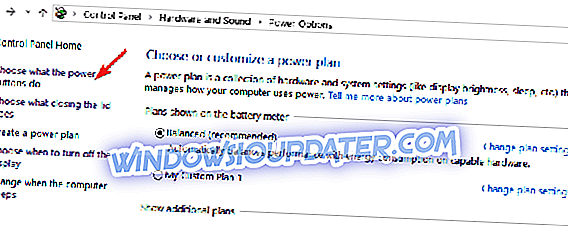
- Nu borde du ha fönstret "Systeminställningar" framför dig.
- Du måste gå hela vägen till slutet av listan som presenteras i höger sida av fönstret "Systeminställningar".
- Sök funktionen "Slå på snabbstart (rekommenderas)" och avmarkera rutan bredvid den för att inaktivera den här funktionen.
Obs! Om det här alternativet inte är tillgängligt och du inte kan markera eller avmarkera rutan bredvid det måste du gå in i listan hela vägen till vänster och klicka på länken " Ändra inställningar som inte är tillgängliga " för att aktivera den här funktionen.
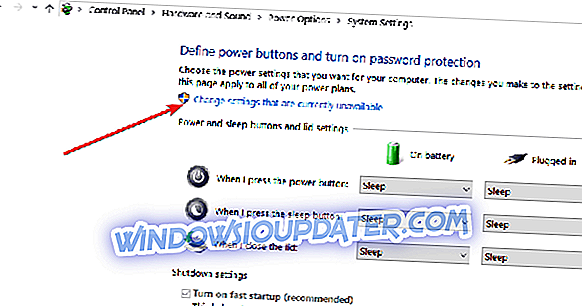
- Starta om Windows 8.1 eller Windows 10 operativsystemet.
- Försök stänga av enheten och se om den reagerar annorlunda. Om du fortfarande har problem med avstängningsfunktionen efter det här gör du följande metod nedan.
2. Inaktivera dynamiskt fält
- Tryck och håll ner knappen "Windows" och knappen "X".
- När du öppnat menyn måste du vänster klicka på "Kommandotolk som administratör" för att öppna den.
- I kommandotolken måste du skriva följande rad "bcdedit / set disabledynamictick yes" utan citat.
Obs! Var noga med att skriva kommandot exakt hur det skrivs ovan och inkludera ett mellanslag mellan linjen "bcdedit / set disabledynamictick" och "yes" -ordet.
- Tryck på "Enter" -knappen på tangentbordet.
- Starta om Windows 8.1 eller Windows 10-enheten och se om du fortfarande har problemet.
3. Återställ din energiplan
Om du använder en anpassad kraftplan, försök återställa den till standard:
- Öppna Kontrollpanelen och gå till Strömalternativ
- Leta reda på din nuvarande energiplans> välj Ändra planinställningar
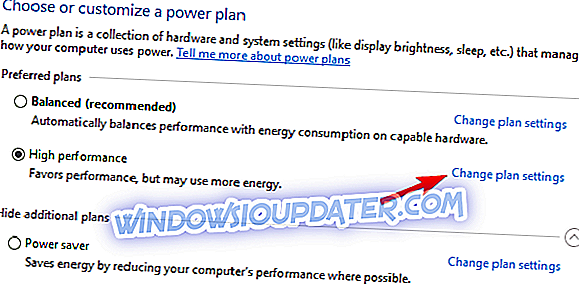
- Navigera till Ändra avancerade ströminställningar
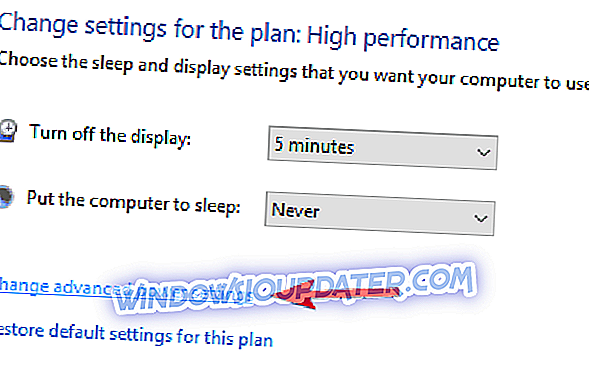
- Välj Återställ standardinställningar > tryck på Använd och OK
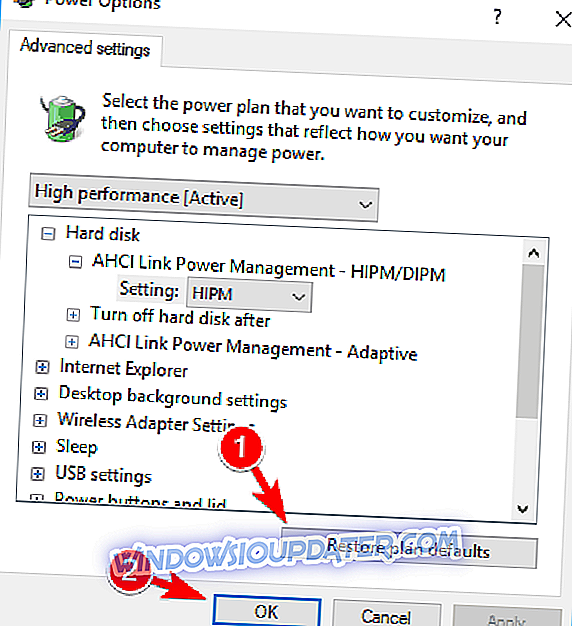
4. Ytterligare lösningar för att fixa problem med datorns avstängning
Om problemet kvarstår kan du försöka installera de senaste uppdateringarna för Windows OS, liksom de senaste drivrutinsversionerna. För att förhindra PC-skador genom att installera felaktiga drivrutinsversioner rekommenderar vi starkt att använda Tweakbit's Driver Updater-verktyg . Den bästa praxis för att ditt system ska fungera ordentligt är att uppdatera alla dina föråldrade drivrutiner, och det är en tråkig process. Med detta verktyg kan du göra det automatiskt.
Detta verktyg är godkänt av Microsoft och Norton Antivirus. Efter flera test drog vårt team slutsatsen att det här är den bästa automatiserade lösningen. Nedan hittar du en snabbguide hur du gör det.
- Hämta och installera TweakBit Driver Updater
Du kan också köra ett avstängningskommando för att stänga av datorn. Gå vidare och tryck på Windows Key + R för att öppna dialogrutan Kör och skriv sedan in % SystemRoot% System32Shutdown.exe -s -t 00 -f och tryck Enter för att starta kommandot. Din dator ska stängas av kort efter att du trycker på Enter.

Om du fortfarande har problem på din dator eller om du bara vill undvika dem för framtiden, rekommenderar vi dig att ladda ner det här verktyget (100% säkert och testat av oss) för att åtgärda olika PC-problem, till exempel filförlust, skadlig kod och hårdvarufel.
Så metoderna ovan bör hjälpa dig att åtgärda problem med datorns avstängning i Windows 10, 8.1 så att du kan fortsätta din normala aktivitet på din Windows-enhet. Om du har några frågor om detta ämne, låt oss meddela oss i kommentarfältet nedan.